こんにちはアレ父です^^
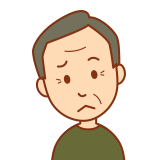
最近、フレッツ光から楽天ひかりに変更したんだけど、
実際にはどんな設定をしないといけないだろう?

パソコンとか詳しくないからわかりやすく教えてほしいわ〜

こんな風にワシも悩んでいたんやけど、何とか解決できたから、その方法をこのブログでは紹介していくで〜^^
実際に必要な事も紹介するから最後まで見て解決してな〜^^
①プロバイダーの解約
このブログでは実際にフレッツ光から楽天ひかりに申込をした後に切り替えまでにしないといけない事や、設定しないといけない事を紹介しています。
実際の申込が終わってからの設定方法なんかは楽天ひかりのサイトでも紹介されているのですが、それだけだと分かりにくいですのでこちらを参考にしてもらえれば幸いです^^

まず初めに必要なのはフレッツ光で契約している時に利用していたプロバイダーの会社の解約を申込む事や〜
楽天ひかりを申込むと案内状が届くと思います。
メールや郵送にて切替日のご連絡があるはずです。
実際、切替日にプロバイダー解約の申込みをしてもその月の月末まで利用可能になっている会社が多いと思いますが、日を指定出来るのなら切替日で解約しましょう。
あとはそのまま切替日まで待つだけです^^
切替日

いよいよ切替日やで。
僕は切替日にはBIGLOBEが解約できていなかったので、何もしないでそのままにしていました。
そして、プロバイダーの解約が出来てないとこのようなメールが届くと思います。

これはIPv6にする為に前のプロバイダーを解約しないと出来ないとの案内なのですが、実際には月末にならないと解約が出来ませんのでこのまま月末まで待つことにしました。
プロバイダー解約後

とうとう解約月が終わったから、楽天ひかりに問い合わせしてみたでぇ〜^^
解約も無事に終わったので、楽天ひかりに無事に繋がっているのか問い合わせてみました。
問い合わせ先はコチラ→0120-987-300
するとNTTで利用しているルーター?の設定がまだできていないとの事で、パソコンやスマホやタブレットから設定をする必要がある事が判明しました!!
ちなみにNTTの機種はコチラ→PR -S300NE

ここからは楽天の案内の通りに設定した手順を紹介するわなぁ〜
2、ユーザー名に「user」パスワードに「user」か「admin」を入力します。※自分で設定を変えた場合はパスワードに任意のパスワードを入力して下さい。
上記を無事に終えると下の画面が現れます。
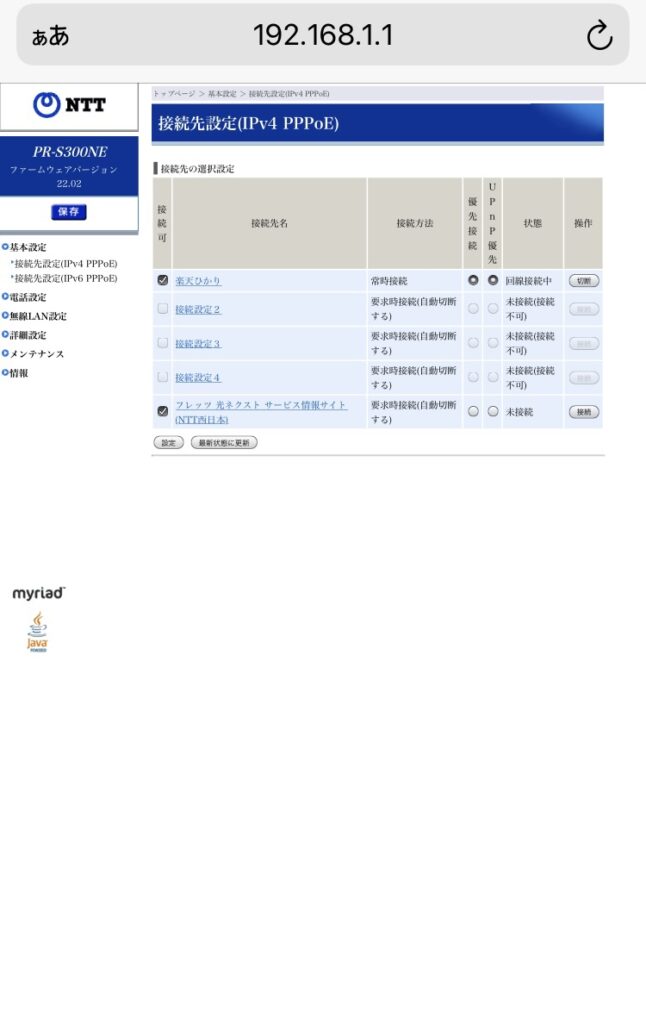
一番上の「楽天ひかり」の部分が別のプロバイダー名になっている場合はクリックして下さい。
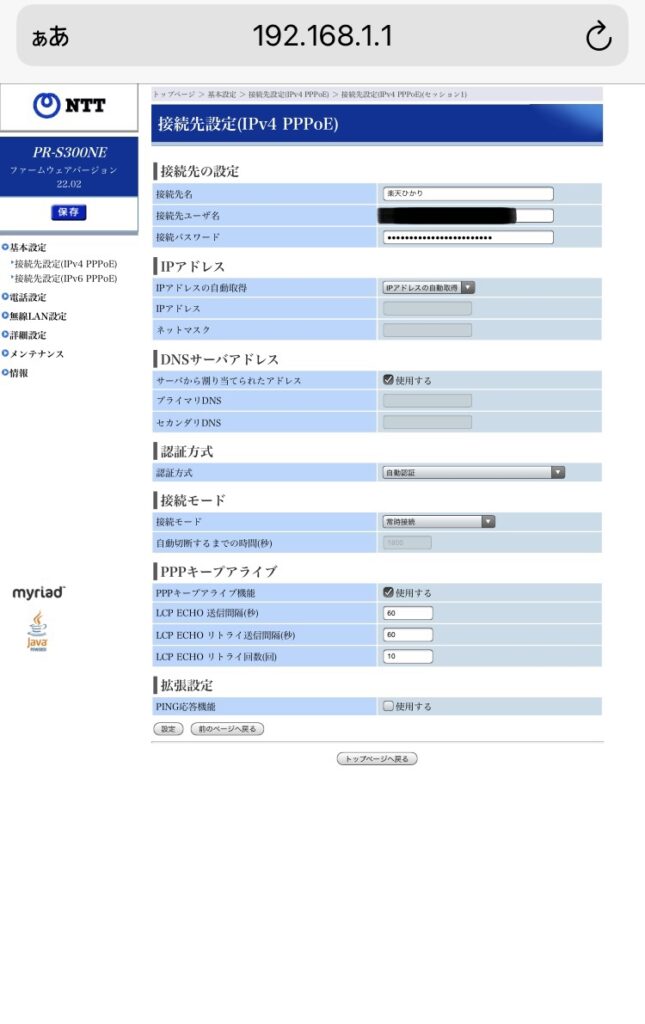
一番上の「接続先の設定」にある「接続先名」を「楽天ひかり」に変えます。
次に「接続先ユーザー名」の部分に楽天から案内で届いた「楽天ひかり接続用ID」を入力します。

「ra」から始まるIDで最後は「rakutenbb.jp」になっているやつやと思うで〜
最後に「接続パスワード」のところにも案内で届いた「接続用パスワード」を入力します。
入力が終わると一番左下にある「設定」をクリックします。
すると左上の「保存」の部分が「オレンジ色」に変わるのでそちらもクリックします。
それから一番下にある「トップページに戻る」で最初の画面に戻ると、「楽天ひかり」に変わっているはずです。
あとはその横の「接続方法」が「常時接続」になっているか?
その横にある「状態」が「回線接続中」になっているか?を確認して下さい。
無事に変わっていると設定は完了です^^
まとめ
今回はNTTフレッツ光から楽天ひかりへ変更した場合の接続方法を紹介しました。
もしも上記の方法でも上手くできない場合は楽天ひかりに問い合わせして下さいね。
あとI Pv6の設定は楽天側で自動に切り替わるようですが、僕の家のルーターは対応していないので、実際には分かりませんでした。

無線ルーターをIPv6対応ルーターに買い換えたら追記で投稿するわな〜
ではまた〜^^
※Amazonのアソシエイトとして、当メディアは適格販売により収入を得ています



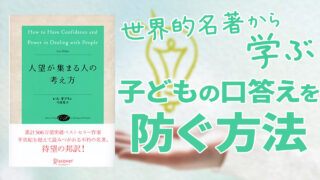





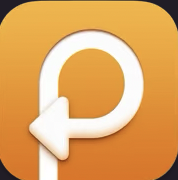
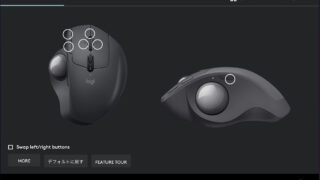











コメント